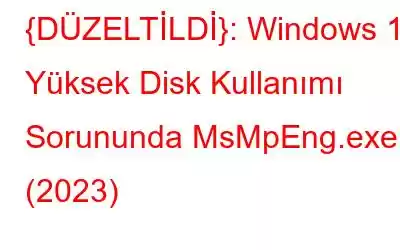Kötü Amaçlı Yazılımdan Koruma Hizmeti Yürütülebilir işlemi (MsMpEng.exe olarak da bilinir), Windows Defender hizmetinde tamamlayıcı bir rol oynar. İşlem, Windows Defender'ın potansiyel tehditleri izlemesine izin vermekten sorumludur. Bununla birlikte, işlem gücünden adil payı almak yerine çok fazla sistem kaynağı tüketmesiyle de ünlüdür. Peki neden bu kadar fazla CPU kullanımına neden oluyor? Bunun iki ana nedeni var:
- Kötü Amaçlı Yazılım Önleme Hizmeti Yürütülebilir işlemi, genel koruma sağlamak için sürekli olarak dosyaları, bağlantıları ve diğer programları gerçek zamanlı olarak tarar.
- Tam Taraması. özelliği tüm sistem performansını yavaşlatır ve CPU her zamankinden daha fazla kaynak kullanmaya devam ederken gecikmeler, gecikmeler ve sık sık takılmalarla karşılaşabilirsiniz.
Yani , Görev Yöneticinizde çalışan ve Windows 10'da yüksek bellek kaplayan bir Kötü Amaçlı Yazılım Önleme Hizmeti Yürütülebilir işlemi bulursanız, bunun bir virüs olmadığını ve MsMpEng.exe hizmetinin neden olduğu yüksek disk kullanımını düzeltmek için birçok geçici çözüm uygulayabileceğinizi unutmayın. .
Reddit Forumunda yukarıda belirtilen hatayla ilgili endişelerini paylaşan bir kullanıcı:
Windows 10 Yüksek Disk Kullanımı Sorununda MsMpEng.exe Nasıl Düzeltilir
Aşağıdaki yöntemlerin sorunu hızlı bir şekilde çözebileceğini bilmek sizi memnun edecektir:
YÖNTEM 1- Windows Defender'ı Kapatın Veya Değiştirin
Windows Defender'ı Kapatma Antimalware Hizmeti Yürütülebilir işleminin neden olduğu yüksek disk kullanımının çözülmesine yardımcı olabilir. Ancak bu, sisteminizi korumasız hale getirecektir. Bu nedenle, çok çeşitli tehditleri, virüsleri, kötü amaçlı yazılımları ve kötü amaçlı içerikleri korumanıza yardımcı olabilecek Systweak Antivirus gibi üçüncü taraf Antivirüs Yazılımlarını yüklemenizi öneririz. Antivirüs yazılımı, yanlış pozitifler söz konusu olduğunda da mükemmel puanlar alır (potansiyel olarak tehdit oluşturacak şekilde zararlı olmayan uygulamaları engeller).
Windows 10'a yönelik diğer güvenlik çözümlerinin aksine, Systweak Antivirus, sistemi eksiksiz ve hızlı bir şekilde tarar. Tehdit veritabanı düzenli olarak güncellenmektedir; dolayısıyla mevcut veya yeni hiçbir tehdit sisteminize zarar veremez. Systweak Antivirus ile gerçek zamanlı korumanın keyfini çıkarmak için hemen yükleyin!
Systweak Antivirus hakkında daha fazla bilgiyi burada bulabilirsiniz. !
YÖNTEM 2- MsMpEng.exe İşlemini Durdurmak için Grup İlkesi Düzenleyicisini Kullanın
Windows 10'daki Kötü Amaçlı Yazılım Önleme Hizmeti Yürütülebilir Yüksek CPU Kullanımı sorunundan kurtulmanın bir başka yararlı düzeltmesi Grup İlkesi aracılığıyladır. Editör. Sadece sertifika almanız gerekiyor birkaç değişiklik yapmak için aşağıda belirtilen adımları uygulamanız yeterlidir:
- Çalıştır penceresini tamamen başlatın (Windows tuşu + R tuşlarına basın).
- İletişim kutusuna gpedit.msc yazın ve Enter butonu.
- Grup İlkesi Düzenleyicisi penceresi göründüğünde şu yolu izlemeniz gerekir:
Bilgisayar Yapılandırması/Yönetim Şablonları/Windows Bileşenleri/Windows Defender Antivirüs/Gerçek Zamanlı Koruma
- Girişi çift tıklamanız gerekir: Gerçek zamanlı korumayı kapatın.
- Sonraki pencerede (Windows Defender Antivirus'ü kapatın), Etkinleştir seçeneğini seçin.
- İşlemi tamamlamak için Uygula düğmesine ve ardından Tamam'a basın!
Artık Windows Defender'ı başarıyla devre dışı bıraktığınıza göre, MsMpEng'in neden olduğu yüksek disk kullanımını çözebileceksiniz. .exe hizmeti.
YÖNETİM 3- Kötü Amaçlı Yazılımdan Koruma Hizmeti Yürütülebilir Dosyasını Dışlama Listesine Ekle
Windows Defender, Kötü Amaçlı Yazılımdan Koruma Hizmeti Yürütülebilir işlemi de dahil olmak üzere güvenlik taramaları sırasında bilgisayardaki her dosyayı kontrol eder. Bu, heyecan verici etkileşimlere ve sistem gecikmelerine neden olabilir. Hatayı önlemek için işlemi tarama dışında bırakabilirsiniz.
- Sistem ayarlarını başlatın ve Güncelleme ve güvenlik modülüne gidin.
- Windows Defender seçeneğine basın ve Dışlamalar Altında başlık, Hariç tutma ekle düğmesini tıklayın.
- İşlemler sekmesine gidin ve (+) Bir .exe, .com veya .scr işlemini hariç tut
- Yürütülebilir dosya adını girin: MsMpEng.exe ve Tamam düğmesine basın.
Umarım, Windows 10'daki yüksek disk kullanımı sorununu çözebileceğiz.
YÖNTEM 4- Bozuk/Eksik Sistem Dosyalarını Onarın
Bazen bozuk ve eksik sistem dosyalarını belirleyip onarmak, sorunun çözülmesine yardımcı olabilir. Windows 10'da Kötü Amaçlı Yazılım Önleme Hizmeti Yürütülebilir işleminden kaynaklanan yüksek CPU kullanımı. Bunu yapmak için Komut İsteminde SFC /scannow komut satırını çalıştırabilir veya Gelişmiş Sistem Optimize Edici gibi üçüncü taraf bir PC Temizleme Aracı yükleyebilirsiniz. Akıllı PC Bakımı özelliği, sabit sürücünüzün tamamını taramanıza, potansiyel olarak zararlı dosyaları bulmanıza ve bunları hızlı bir şekilde onarmanıza yardımcı olabilir; böylece yaygın bilgisayar hatalarını herhangi bir sorunla karşılaşmadan çözebilirsiniz.
Umarım, Windows 10'da Antimalware Hizmeti Yürütülebilir işlemi nedeniyle ortaya çıkan sinir bozucu yüksek disk kullanımı sorunuyla karşılaşmazsınız!
İLGİLİ A RTICLES:
- Avast Hizmeti Yüksek CPU Kullanım Hataları Nasıl Düzeltilir?
- Windows 10'da WMI Sağlayıcı Ana Bilgisayar Yüksek CPU Kullanımı Nasıl Düzeltilir?
- Lsass.exe Nedir ve Lsass.exe Yüksek CPU Kullanımı Sorunu Nasıl Düzeltilir?
- Windows Kabuk Deneyimi Ana Bilgisayar İşlemi Yüksek CPU Kullanımı Nasıl Düzeltilir?
Okunma: 0